La impressora no imprimeix documents de Word
És difícil per a un usuari modern, tant a casa com a la feina, prescindir d'una impressora. Però de vegades sorgeixen problemes amb els documents quan s'atura la impressió. Les fonts del problema i les maneres de restaurar la funció d'impressió es parlaran al nostre article.
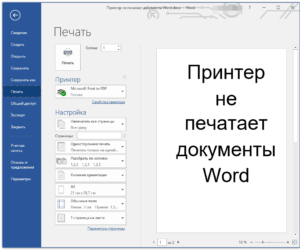
El contingut de l'article
Per què la impressora no imprimeix un document de Word?
Els motius es divideixen en dues categories:
- problemes tècnics relacionats amb la impressora;
- errors de programari que indiquen possibles problemes amb el controlador, directament amb l'aplicació o el sistema operatiu.
Resolució de problemes amb la impressió de documents de Word
Determinarem l'origen del mal funcionament i prendrem les mesures per restablir el funcionament:
- Comprovem si la impressora està connectada correctament al PC, és a dir, la integritat dels cables (mitjançant una inspecció externa) i la funcionalitat de l'entrada USB (es pot provar simplement connectant qualsevol suport extern al port).
- Comprovem el nivell de tinta dels cartutxos per veure si n'hi ha prou per imprimir i omplim si cal.
En una nota! En els dispositius làser, el tòner sovint conté un bloquejador especial que, en arribar a un nombre determinat de pàgines, prohibeix automàticament la impressió posterior. Això passa encara que quedi prou líquid colorant. Com treure el bloqueig depèn del model específic.
- Reiniciem l'ordinador i la impressora; aquesta acció pot eliminar alguns dels problemes.
- En el cas d'una impressora de xarxa, caldrà esborrar la cua dels fitxers enviats per treballar, ja que el treball anterior pot congelar-se i bloquejar la impressió de nous. Normalment, la cua s'esborra quan es reinicia l'MFP, però si això no ajuda, procedim segons l'esquema: aneu a Inici - Dispositius i impressores. A la llista que s'obre, destacarem el dispositiu desitjat. Podeu veure els documents pendents d'imprimir fent clic al botó "Mostra la cua d'impressió" del tauler. Es pot suprimir una tasca específica amb la tecla Suprimeix. Per suprimir completament, seleccioneu l'ordre "Esborra la cua".
És possible que l'MFP no estigui configurat com a màquina prioritària. Per comprovar-ho, obriu les seccions Tauler de control – Dispositius i impressores. A la llista de dispositius, seleccioneu la impressora desitjada, feu clic amb el botó dret i activeu al menú l'element "Utilitza com a predeterminat".
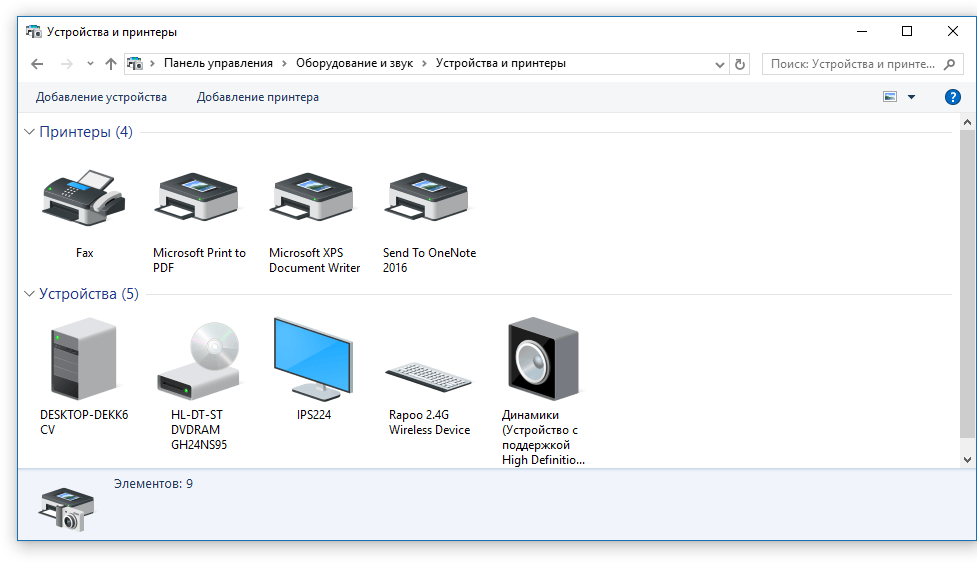
Important! Al mateix menú, podeu utilitzar l'enllaç "Resolució de problemes" i diagnosticar l'equip.
- Intentem imprimir una pàgina de prova. Sense sortir de la secció anterior, feu doble clic a la icona del dispositiu i aneu a "Propietats", a la pestanya General utilitzeu el botó "Prova d'impressió". El resultat mostrarà la naturalesa del problema: si hi ha ratlles o color desigual al full, això significa un problema amb el cartutx. Una pàgina en blanc indica un problema amb la impressora.
- El següent pas és assegurar-vos que els controladors del vostre model d'impressió estiguin actualitzats. Aneu a les seccions Tauler de control – Gestor de dispositius. A la llista que s'obre, trobem i destaca el dispositiu que necessitem. Feu clic amb el botó dret sobre ell i seleccioneu l'enllaç "Actualitza el controlador". Hi ha dues opcions per triar:
- Actualització automàtica; quan estigui activat, el sistema trobarà i instal·larà automàticament el component.Tanmateix, no sempre és possible trobar un conductor.
- Cerca manual. Heu d'anar al lloc web del fabricant de la unitat d'impressió i introduir el nom del model a la cerca i, a continuació, seleccionar una utilitat de la llista que s'obre d'acord amb el bitness del sistema operatiu. Baixeu i instal·leu l'aplicació.
Referència. En casos rars, la impressió no és possible a causa d'errors en el sistema operatiu (infecció per virus, etc.). És possible que hàgiu de restaurar-lo o, si no hi ha còpia de seguretat, una reinstal·lació completa.
Comprovació de fitxers i configuració del programa Word
En primer lloc, assegureu-vos que la impressora correcta estigui seleccionada a la finestra d'impressió. Si no s'indica a la llista, comprovem la seva preparació per treballar mitjançant els mètodes anteriors.
 En els casos en què el document que s'imprimeix té una funcionalitat limitada, aquesta limitació s'ha d'eliminar, ja que pot interferir amb el funcionament de la impressora. Aquest problema s'indicarà amb un missatge corresponent a la part superior de la finestra de l'editor. Utilitzem l'opció "Desa com", desem el document amb un nom nou en un format estàndard i obrim la còpia creada, que ja no té la majoria dels bloquejos (inclosa l'edició).
En els casos en què el document que s'imprimeix té una funcionalitat limitada, aquesta limitació s'ha d'eliminar, ja que pot interferir amb el funcionament de la impressora. Aquest problema s'indicarà amb un missatge corresponent a la part superior de la finestra de l'editor. Utilitzem l'opció "Desa com", desem el document amb un nom nou en un format estàndard i obrim la còpia creada, que ja no té la majoria dels bloquejos (inclosa l'edició).
Si la creació d'una còpia no ajuda, aneu a la pestanya Revisió i a la finestra "Restringeix l'edició", activeu el botó "Desactiva la protecció". Deseu els vostres canvis.
En una nota. El fitxer es pot protegir dels canvis mitjançant una contrasenya; sense saber-ho, els mètodes esmentats no solucionaran el problema.
A continuació, comprovem la funcionalitat d'impressió al programa. Creem un document buit i introduïm la seqüència =rand(10) al seu camp. Premeu Intro i apareixeran diversos paràgrafs de text aleatori, envieu-los a imprimir.Si l'acció va tenir èxit, també intentem canviar el tipus de lletra a la pestanya "Inici" o inserir una imatge (element d'imatge a la pestanya "Insereix"). L'enviem de nou a la impressora.
Important. L'absència d'un resultat positiu per a un fitxer en particular pot indicar que està danyat.
Restauració de la funcionalitat de Microsoft Word
Hi ha situacions en què un programa falla que no es poden resoldre amb els mètodes descrits anteriorment. En aquest cas, cal reinstal·lar el programa.
Procediment:
- tancar totes les aplicacions d'Office;
- Anem a les seccions Tauler de control – Afegeix i elimina programes;
- cerqueu Microsoft Office Word a la llista, ressalteu-lo, utilitzeu RMB i apliqueu l'ordre "Canvia" al menú;
- seleccioneu "Restaurar Word" i activeu el botó "Següent".
La reinstal·lació es pot fer mitjançant altres eines, per a això procedim en funció de la versió:
- Per a l'aplicació 2003, a la secció "Ajuda", utilitzeu l'element "Cerca i restaura", feu clic a "Inici" i quan se us demani, inseriu el disc de llicència.
- Al programa 2007, feu clic a la icona de Microsoft Office, aneu a la secció “Opcions de Word”, a la secció Recursos, activeu el botó Diagnòstic, seguiu les instruccions de la pantalla.






